一、准备工作
- 我这里使用的是Ubuntu系统。
- 确保Ubuntu系统可以使用ssh服务,我这里使用xshell连接。
- windows下安装好vscode软件。
- 这里采用的方案是直接采用秘钥免密码登陆
二、linux下配置
- 修改配置文件
vim /etc/ssh/sshd_config
把PubkeyAuthentication 配置为yes

- 重启服务
service sshd restart # 或者
/etc/initd.d/sshd restart
-
转到windows上操作,先确保win下安装好ssh,可以在cmd下输入ssh验证

已经安装! -
win下,生成SSH秘钥对:
ssh-keygen -t rsa -b 4096
输入该指令后,会让我们指定秘钥文件生成目录。可以直接回车跳过,生成的目录在c:\user(用户名).ssh这个目录下(如果路径下没有.ssh文件夹,可自己新建)。有id-rsa私钥文件,id-rsa.pub公钥文件
- 将id-rsa.pub文件上传到服务器/root/.ssh目录下,将公钥内容拷贝到authorized_keys中
cp id_rsa.pub authorized_keys
- 设置相应文件的权限
chmod 700 .ssh
chmod 600 .ssh/authorized_keys
三、win下vscode进行配置
-
下载Remote Development插件

-
可以点击左下脚的图标进入

-
下面按图片操作



进入配置文件,根据实际进行填写
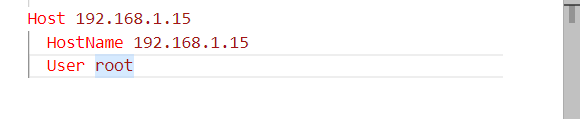
重新进行点击连接,这里选择的是配置中的HostName名称

表示成功连接

结束!!!






















 5542
5542











 被折叠的 条评论
为什么被折叠?
被折叠的 条评论
为什么被折叠?








